Efisiensi Tata Letak: Panduan Lengkap Mengubah Gambar dan Tulisan Menjadi 2 Kolom di Microsoft Word
Microsoft Word adalah alat pengolah kata yang paling banyak digunakan di dunia, dikenal karena fleksibilitas dan fitur-fiturnya yang kaya. Salah satu fitur yang sangat berguna untuk meningkatkan keterbacaan, efisiensi ruang, dan estetika dokumen adalah kemampuan untuk mengatur teks dan gambar dalam format multi-kolom, khususnya dua kolom. Format ini sering kita temukan pada koran, majalah, buletin, brosur, atau bahkan makalah ilmiah.
Menggunakan dua kolom tidak hanya membuat dokumen terlihat lebih profesional, tetapi juga membantu pembaca untuk memindai informasi dengan lebih cepat dan mudah, karena panjang baris yang lebih pendek mengurangi ketegangan mata. Artikel ini akan memandu Anda langkah demi langkah, mulai dari dasar hingga teknik lanjutan, tentang cara mengimplementasikan tata letak dua kolom di Word, termasuk bagaimana mengelola penempatan gambar dengan efektif.

Bagian 1: Memahami Konsep Kolom di Word
Sebelum kita menyelami langkah-langkah praktis, penting untuk memahami mengapa dan kapan kita menggunakan kolom.
Apa Itu Kolom dalam Konteks Word?
Dalam Word, kolom mengacu pada pembagian horizontal area teks pada halaman. Alih-alih satu blok teks yang membentang dari margin kiri ke margin kanan, teks dibagi menjadi dua atau lebih "jalur" vertikal yang terpisah. Teks akan mengalir dari bagian bawah kolom pertama ke bagian atas kolom kedua, dan seterusnya.
Kapan Menggunakan Tata Letak 2 Kolom?
- Buletin dan Koran Mini: Memberikan tampilan yang familier dan mudah dibaca untuk berita atau informasi singkat.
- Brosur dan Pamflet: Memaksimalkan ruang untuk informasi padat yang disajikan secara visual menarik.
- Makalah Akademik atau Laporan: Terkadang digunakan untuk bagian tertentu seperti abstrak, daftar istilah, atau referensi untuk menghemat ruang dan meningkatkan kerapian.
- Bahan Pemasaran: Untuk katalog produk atau deskripsi yang membutuhkan penempatan gambar dan teks yang terorganisir.
- Resume/CV Kreatif: Untuk menonjolkan bagian-bagian tertentu seperti keterampilan atau pengalaman dalam format yang ringkas.
Bagian 2: Langkah Dasar Mengubah Tulisan Menjadi 2 Kolom
Ada beberapa cara untuk menerapkan tata letak dua kolom, tergantung pada apakah Anda ingin menerapkannya ke seluruh dokumen, bagian tertentu, atau hanya teks yang dipilih.
2.1 Menerapkan 2 Kolom ke Seluruh Dokumen
Ini adalah metode paling umum dan paling mudah.
- Buka Dokumen Anda: Pastikan dokumen Word yang ingin Anda format sudah terbuka.
- Pilih Tab "Layout" (Tata Letak): Di pita (ribbon) bagian atas Word, cari dan klik tab "Layout" (kadang disebut "Page Layout" di versi Word yang lebih lama).
- Temukan Grup "Page Setup" (Pengaturan Halaman): Di dalam tab "Layout", Anda akan melihat grup bernama "Page Setup".
- Klik Tombol "Columns" (Kolom): Dalam grup "Page Setup", klik ikon "Columns". Sebuah menu drop-down akan muncul.
- Pilih "Two" (Dua): Dari opsi yang tersedia (One, Two, Three, Left, Right), pilih "Two".
Secara instan, seluruh teks dalam dokumen Anda akan terbagi menjadi dua kolom yang rata. Jika dokumen Anda masih kosong, teks yang Anda ketik selanjutnya akan otomatis mengikuti format dua kolom ini.
2.2 Menerapkan 2 Kolom ke Bagian Tertentu Menggunakan "Section Breaks"
Seringkali, Anda mungkin ingin judul utama atau bagian pembuka dokumen tetap dalam satu kolom, sementara isi utamanya dibagi menjadi dua kolom. Untuk melakukan ini, Anda perlu menggunakan "Section Breaks" (Pemisah Bagian).
- Tempatkan Kursor: Letakkan kursor di awal teks yang ingin Anda bagi menjadi dua kolom. Misalnya, jika Anda ingin judul dan pengantar tetap satu kolom, letakkan kursor di akhir pengantar.
- Sisipkan "Section Break (Continuous)":
- Kembali ke tab "Layout".
- Di grup "Page Setup", klik "Breaks" (Pemisah).
- Dari menu drop-down, di bawah bagian "Section Breaks", pilih "Continuous" (Berlanjut). Ini akan membuat bagian baru di halaman yang sama.
- Terapkan Kolom pada Bagian Baru:
- Dengan kursor masih berada di bagian baru (setelah Section Break), atau setelah Anda memilih teks di bagian baru tersebut, ulangi langkah 2.1 (Pilih "Layout" -> "Columns" -> "Two").
- Jika Word secara otomatis menerapkan ke seluruh dokumen, Anda bisa mengulang langkah 2.1.4, lalu dari menu "Columns", pilih "More Columns…" (Kolom Lainnya…). Di jendela dialog yang muncul, pastikan "Apply to:" (Terapkan ke:) diatur ke "This section" (Bagian ini).
- Sisipkan "Section Break" Lain (Opsional): Jika Anda ingin bagian selanjutnya dari dokumen kembali ke satu kolom (misalnya, daftar pustaka), ulangi langkah 2 dan 3 untuk menyisipkan "Section Break (Continuous)" lagi, lalu terapkan format "One" kolom ke bagian tersebut.
Tips: Untuk melihat Section Breaks yang tersembunyi, klik tombol "Show/Hide ¶" (Tampilkan/Sembunyikan ¶) di tab "Home" (Beranda) di grup "Paragraph" (Paragraf). Ini akan menampilkan semua karakter non-cetak, termasuk pemisah.
2.3 Menerapkan 2 Kolom ke Teks yang Dipilih
Metode ini paling cepat jika Anda hanya perlu mengonversi blok teks tertentu.
- Sorot Teks: Pilih (sorot) teks yang ingin Anda ubah menjadi dua kolom.
- Pilih Tab "Layout": Klik tab "Layout".
- Klik "Columns": Klik tombol "Columns" di grup "Page Setup".
- Pilih "Two": Pilih "Two" dari menu drop-down. Word akan secara otomatis menyisipkan "Section Breaks" di sekitar teks yang Anda pilih untuk mengisolasi format kolom tersebut.
Bagian 3: Mengatur Opsi Kolom Lebih Lanjut
Untuk kontrol yang lebih detail atas kolom Anda, gunakan jendela dialog "More Columns".
- Akses "More Columns": Dari tab "Layout", klik "Columns" -> "More Columns…".
- Jendela Dialog "Columns": Di sini Anda akan menemukan beberapa opsi:
- Presets (Preset): Pilihan cepat untuk 1, 2, 3 kolom, atau kolom kiri/kanan yang tidak sama lebar.
- Number of columns (Jumlah kolom): Masukkan angka secara manual (misalnya, 2).
- Width and spacing (Lebar dan jarak): Anda dapat menyesuaikan lebar setiap kolom dan jarak di antara mereka. Centang "Equal column width" (Lebar kolom yang sama) jika Anda ingin semua kolom memiliki lebar yang sama secara otomatis.
- Line between (Garis pemisah): Centang kotak ini jika Anda ingin ada garis vertikal tipis yang memisahkan kolom untuk estetika atau kejelasan visual.
- Apply to (Terapkan ke): Ini adalah opsi krusial:
- Whole document (Seluruh dokumen): Menerapkan format ke seluruh file.
- This section (Bagian ini): Menerapkan format hanya ke bagian dokumen tempat kursor berada (membutuhkan Section Break).
- This point forward (Mulai dari titik ini): Menerapkan format dari posisi kursor hingga akhir dokumen (secara otomatis menyisipkan Section Break).
- Selected text (Teks yang dipilih): Menerapkan format hanya ke teks yang disorot (secara otomatis menyisipkan Section Breaks di sekitar teks).
- Start new column (Mulai kolom baru): Ini adalah opsi lanjutan yang jarang digunakan, biasanya untuk tata letak khusus.
Bagian 4: Mengelola Gambar dalam Tata Letak 2 Kolom
Penempatan gambar dalam tata letak multi-kolom bisa menjadi sedikit rumit, tetapi Word menyediakan alat yang kuat untuk mengelolanya.
4.1 Gambar "Inline with Text" (Sejajar dengan Teks)
Secara default, ketika Anda menyisipkan gambar, itu akan diatur sebagai "Inline with Text". Ini berarti gambar diperlakukan seperti karakter teks besar dan akan mengalir bersama teks dalam kolom.
- Keuntungan: Mudah ditempatkan, tidak mengganggu aliran teks.
- Kekurangan: Terbatas pada lebar kolom, tidak bisa digeser bebas.
- Kapan Digunakan: Untuk ikon kecil, grafik sederhana yang tidak memerlukan penempatan presisi.
4.2 Gambar "Floating" (Mengambang dengan Text Wrapping)
Untuk menempatkan gambar dengan lebih fleksibel, Anda perlu mengubah opsi "Text Wrapping" (Bungkus Teks) gambar.
- Sisipkan Gambar: Klik "Insert" (Sisipkan) -> "Pictures" (Gambar) dan pilih gambar Anda.
- Pilih Gambar: Klik pada gambar yang telah Anda sisipkan. Tab "Picture Format" (Format Gambar) atau "Format" akan muncul di pita.
- Akses "Wrap Text": Dalam tab "Picture Format", di grup "Arrange" (Atur), klik "Wrap Text".
- Pilih Opsi Pembungkus Teks:
- Square (Persegi): Teks membungkus di sekitar gambar dalam bentuk persegi. Ini adalah pilihan yang paling sering digunakan untuk gambar di dalam kolom.
- Tight (Rapat): Teks membungkus lebih dekat ke bentuk gambar (jika gambar memiliki bentuk tidak beraturan).
- Through (Melalui): Mirip dengan Tight, tetapi memungkinkan teks masuk ke area kosong di dalam gambar (jika ada).
- Top and Bottom (Atas dan Bawah): Teks berhenti di atas gambar dan berlanjut di bawahnya. Gambar tidak akan memiliki teks di sampingnya.
- Behind Text (Di Belakang Teks): Gambar ditempatkan di belakang teks, sering digunakan untuk watermark atau latar belakang.
- In Front of Text (Di Depan Teks): Gambar menutupi teks. Berguna untuk overlay atau desain khusus.
- Geser dan Ukur Ulang: Setelah memilih opsi "Wrap Text" selain "Inline with Text", Anda dapat mengklik dan menyeret gambar ke posisi mana pun di halaman atau di dalam kolom. Anda juga dapat mengubah ukurannya dengan menyeret pegangan di sudut-sudut gambar.
Tips Penting untuk Gambar Floating dalam Kolom:
- Anchor (Jangkar): Ketika Anda memilih opsi "Wrap Text", gambar akan memiliki ikon jangkar kecil. Jangkar ini menunjukkan paragraf mana yang "diancori" gambar. Jika paragraf tersebut bergerak, gambar akan bergerak bersamanya. Anda bisa menyeret jangkar ke paragraf lain jika perlu.
- Penempatan dalam Satu Kolom: Untuk menjaga gambar tetap berada dalam satu kolom, cukup seret dan posisikan gambar di dalam batas kolom yang Anda inginkan. Word akan secara otomatis mengatur teks di sekitarnya.
- Penempatan Melintasi Kolom (Spanning Columns): Ini adalah tantangan umum. Jika Anda ingin gambar yang lebih besar membentang di kedua kolom (misalnya, untuk judul visual), ada beberapa pendekatan:
- Metode 1: Menggunakan "Top and Bottom" Wrapping: Sisipkan gambar, pilih "Wrap Text" sebagai "Top and Bottom". Kemudian, seret gambar ke posisi yang Anda inginkan di antara dua kolom. Anda perlu mengubah ukurannya secara manual agar sesuai dengan lebar kedua kolom. Teks akan mengalir di atas dan di bawah gambar.
- Metode 2: Menggunakan Section Break (Paling Efektif):
- Sebelum area di mana Anda ingin gambar membentang, sisipkan "Section Break (Continuous)".
- Ubah bagian baru ini menjadi format "One" kolom (Layout -> Columns -> One).
- Sisipkan gambar di bagian satu kolom ini, dan atur ukurannya sesuai keinginan.
- Setelah gambar, sisipkan "Section Break (Continuous)" lagi.
- Ubah bagian selanjutnya kembali ke format "Two" kolom.
Metode ini memastikan gambar benar-benar berada di luar aliran kolom dan memberikan kontrol tata letak yang bersih.
- Metode 3: Menggunakan Text Box (Kotak Teks): Sisipkan kotak teks ("Insert" -> "Text Box"). Atur agar kotak teks membentang di kedua kolom, lalu sisipkan gambar ke dalam kotak teks tersebut. Anda bisa menghilangkan batas kotak teks agar tidak terlihat.
Bagian 5: Mengontrol Aliran Teks dan Kolom
Selain Section Breaks, ada "Column Breaks" untuk mengontrol aliran teks secara lebih halus.
5.1 "Column Break" (Pemisah Kolom)
Jika Anda memiliki teks di kolom pertama dan ingin memaksa sisa teks untuk segera pindah ke bagian atas kolom berikutnya (bahkan jika kolom pertama belum penuh), gunakan Column Break.
- Tempatkan Kursor: Letakkan kursor di titik di mana Anda ingin teks berikutnya dimulai di kolom baru.
- Sisipkan "Column Break":
- Pilih tab "Layout".
- Di grup "Page Setup", klik "Breaks".
- Di bawah bagian "Page Breaks" (Pemisah Halaman), pilih "Column" (Kolom).
Teks setelah kursor akan langsung melompat ke awal kolom berikutnya.
Bagian 6: Tips dan Praktik Terbaik untuk Tata Letak Kolom
- Gunakan "Show/Hide ¶": Selalu aktifkan fitur ini (di tab "Home") saat bekerja dengan kolom dan pemisah. Ini akan menampilkan semua Section Breaks, Column Breaks, dan karakter tersembunyi lainnya, membuat Anda lebih mudah melihat bagaimana tata letak Anda diatur.
- Rencanakan Tata Letak: Sebelum menuangkan banyak konten, pertimbangkan bagaimana Anda ingin teks dan gambar berinteraksi. Tata letak kolom bekerja paling baik jika direncanakan.
- Perhatikan Spasi: Pastikan ada cukup spasi antar kolom agar tidak terlihat terlalu padat. Anda bisa menyesuaikannya di jendela "More Columns".
- Judul yang Melintasi Kolom: Untuk judul besar yang ingin Anda letakkan di atas kedua kolom (sebelum teks mulai mengalir ke kolom), pastikan judul tersebut berada di bagian dokumen yang diatur sebagai satu kolom. Gunakan Section Break untuk mengakhiri bagian satu kolom dan memulai bagian dua kolom di bawah judul.
- Uji Cetak (Print Preview): Selalu gunakan "Print Preview" ("File" -> "Print") untuk melihat bagaimana dokumen Anda akan terlihat saat dicetak. Terkadang tampilan di layar tidak sepenuhnya mencerminkan hasil cetak.
- Konsistensi: Jaga konsistensi dalam penempatan gambar dan penggunaan kolom untuk menjaga tampilan dokumen tetap profesional.
Bagian 7: Mengatasi Masalah Umum
- "Teks tidak terbagi rata di antara kolom."
- Solusi: Ini sering terjadi jika kolom terakhir di halaman tidak terisi penuh. Gunakan "Column Break" untuk memaksa teks berikutnya pindah ke kolom berikutnya, atau sesuaikan ukuran gambar/teks untuk mengisi ruang lebih baik.
- "Semua dokumen saya berubah menjadi dua kolom, padahal saya hanya ingin satu bagian."
- Solusi: Anda mungkin lupa menggunakan "Section Break" atau tidak mengatur opsi "Apply to:" dengan benar di jendela "More Columns". Pastikan Anda memiliki "Section Break (Continuous)" sebelum dan sesudah bagian yang ingin Anda format, lalu pilih "This section" saat menerapkan kolom.
- "Gambar saya tidak mau bergerak ke tempat yang saya inginkan."
- Solusi: Pastikan Anda telah mengubah opsi "Wrap Text" gambar dari "Inline with Text" ke salah satu opsi "floating" (misalnya, "Square" atau "Top and Bottom"). Periksa juga "Anchor" gambar; pastikan jangkar berada di paragraf yang relevan.
- "Garis pemisah antara kolom saya hilang/tidak muncul."
- Solusi: Buka jendela "More Columns" (Layout -> Columns -> More Columns…), dan pastikan kotak centang "Line between" (Garis pemisah) telah diaktifkan.
Kesimpulan
Menguasai fitur kolom di Microsoft Word, baik untuk teks maupun gambar, adalah keterampilan yang sangat berharga yang dapat secara signifikan meningkatkan kualitas visual dan fungsionalitas dokumen Anda. Dari buletin sederhana hingga laporan kompleks, tata letak dua kolom menawarkan cara yang efektif untuk menyajikan informasi dengan rapi dan mudah dibaca. Dengan memahami konsep Section Breaks, Column Breaks, dan opsi "Text Wrapping" untuk gambar, Anda memiliki kontrol penuh atas bagaimana konten Anda mengalir dan terlihat. Jangan ragu untuk bereksperimen dengan berbagai pengaturan; praktik adalah kunci untuk menjadi mahir dalam tata letak dokumen di Word.




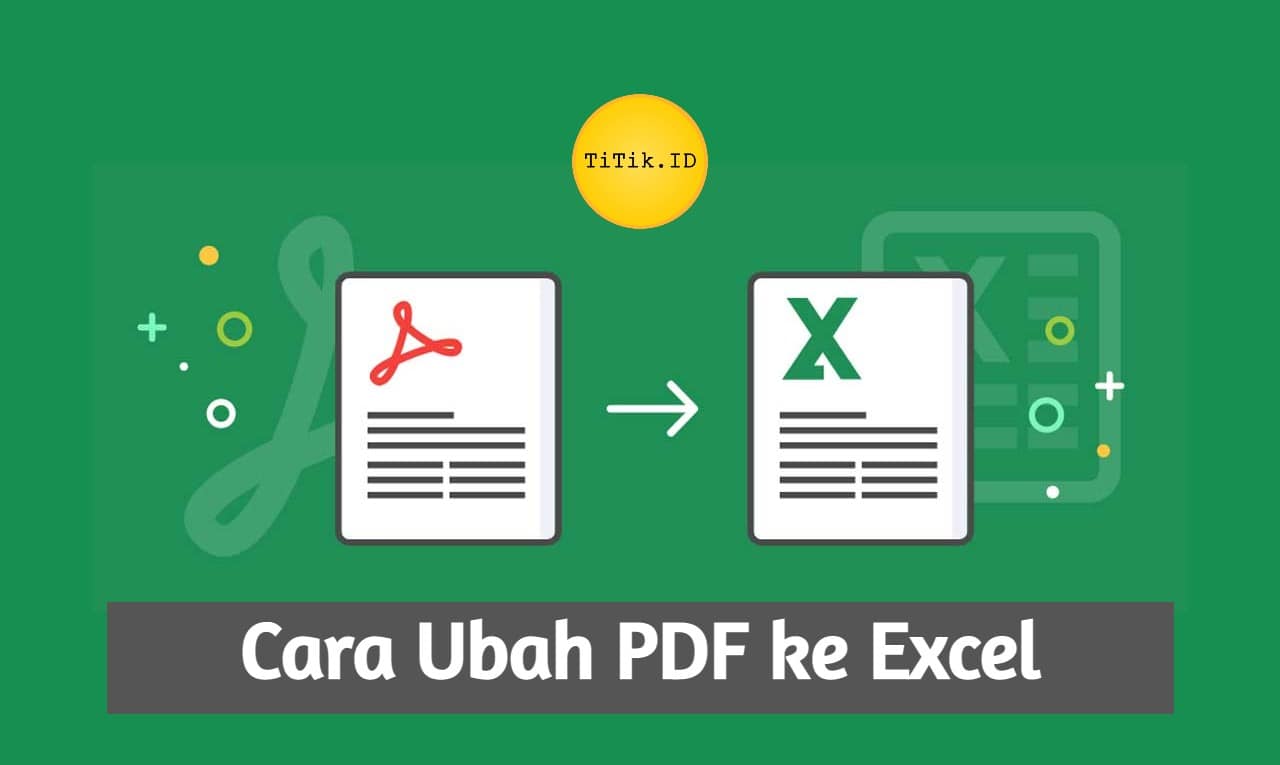


Tinggalkan Balasan